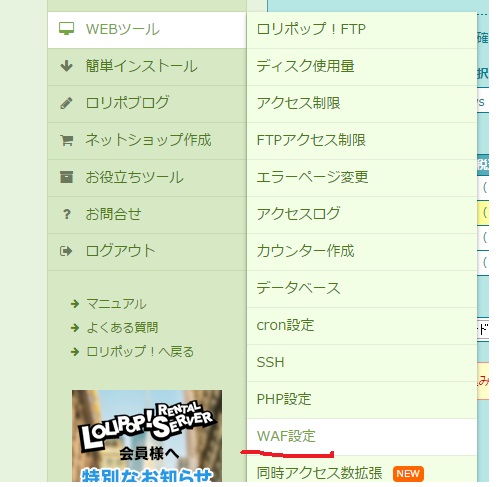ロリポップのレンタルサーバー、コロリポプラン(100円/月)にOneThird CMSをインストールする手順
ここではOneThird CMSをレンタルサーバロリポップにインストールする手順を、初心者の方でもわかるように、解りやすく解説します
ロリポップでは、用途に合わせて複数のコースがありますが、ちょっとしたホームページ程度なら月額100円のコロリポプランで十分です
WordPressならインストール出来ないコロリポプランですが、OneThird CMSならインストール可能です
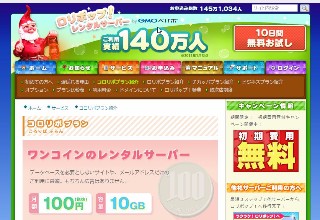
手順1
ロリポップのページから、お申し込みはこちらというボタンをクリック
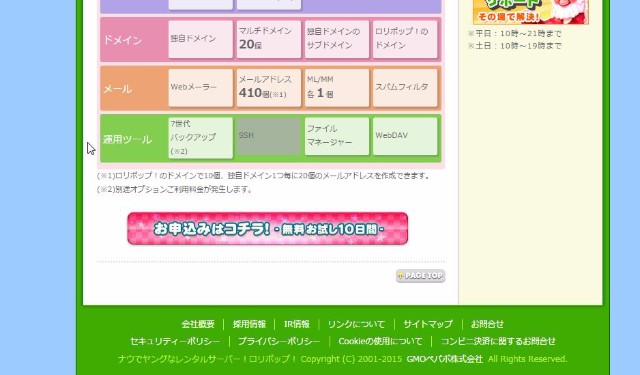
説明に従い、希望ドメイン名(サイトURL)を記載
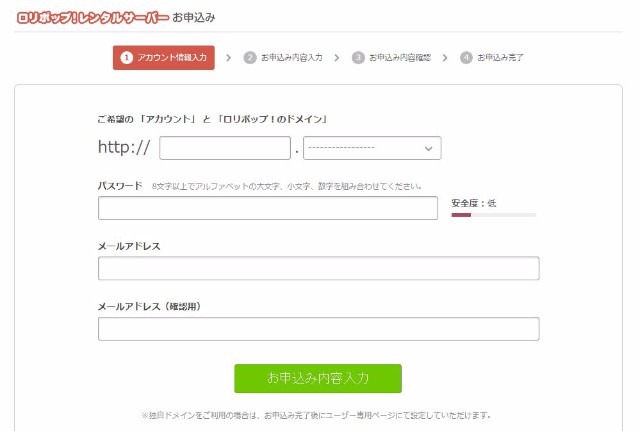
続いて、必要事項を入力、プランはコロリポプランを選択
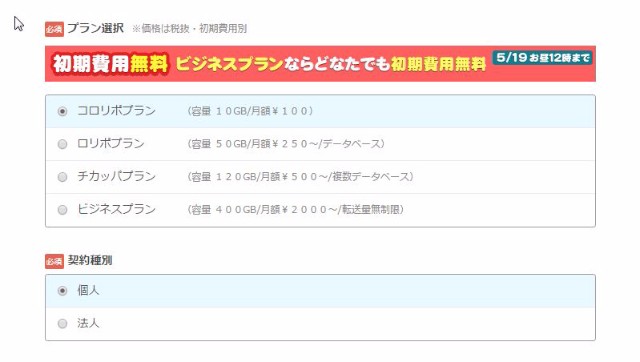
申し込みが完了した旨表示されるので、「ユーザー専用ページ」へログインをクリック
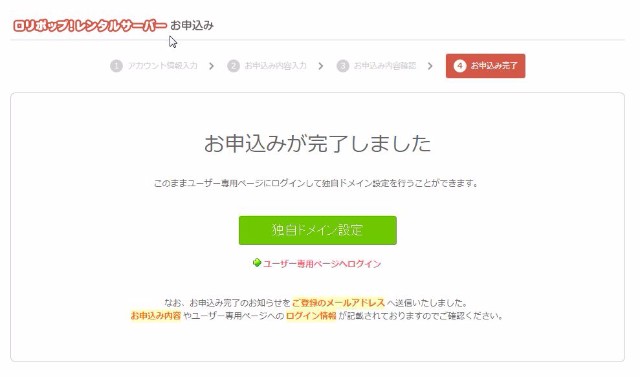
管理画面が開くので、中段のWebツール、ロリポップFTPを選択
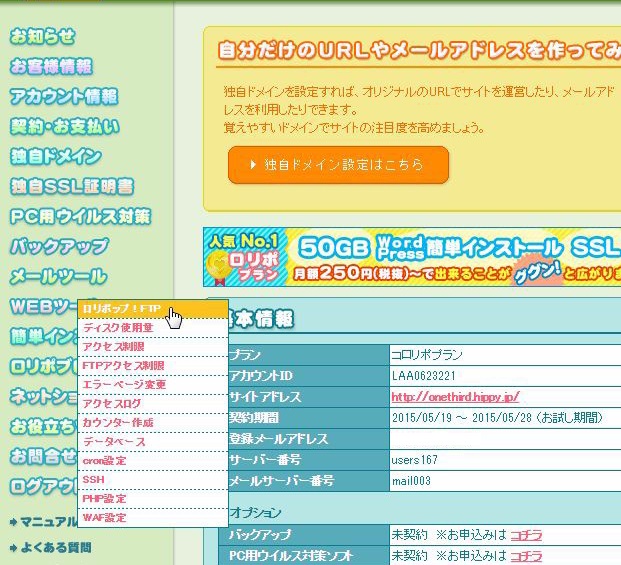
ファイル管理画面(FTP画面)が開きます
ここからオンラインインストール用のファイルをダウンロードし
解凍された1つのファイル
index.php
をアップロードする
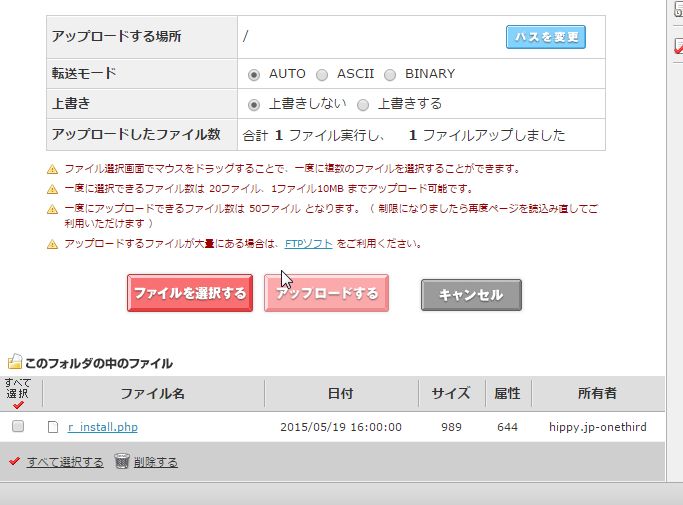
以上で管理画面の操作は終わります
なお、はじめから用意されていたwelcome.htmlは削除しておいてください
次に、
登録したサイトURL/
をブラウザで開きます
Start Download CneThird CMSをクリックします
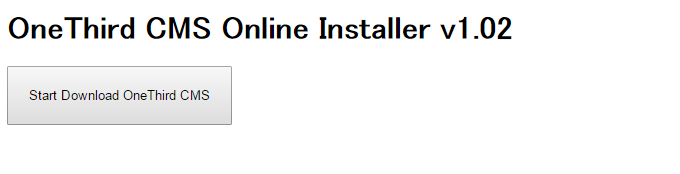
Install OneThird CMSをクリックしてください
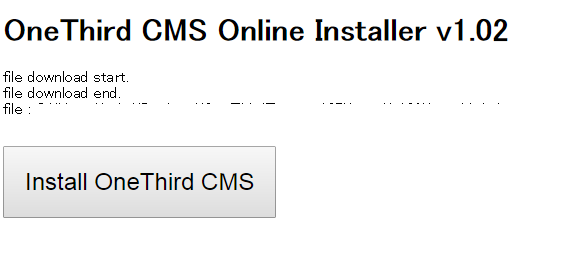
OneThird CMSのインストール画面が開きますので、Admin IDとパスワードを入力してください
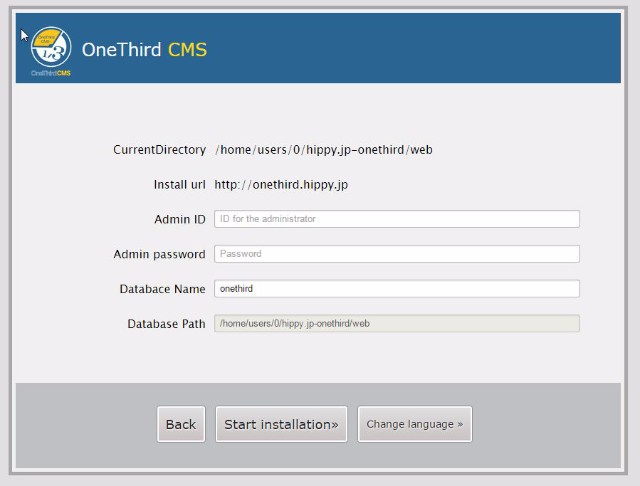
正常にインストールされると、OneThird CMSの画面が表示されます
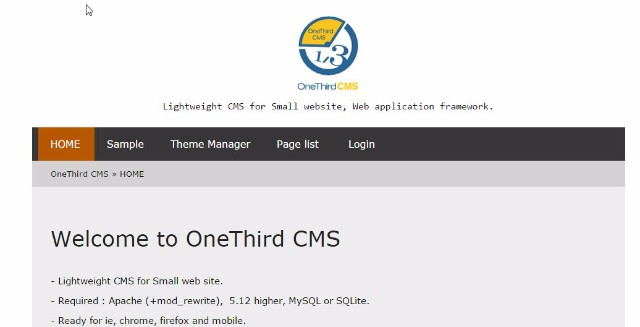
以上で、OneThird CMSのインストールは終了ですが、
次に、OneThird CMSのシステムを最新版にします
まず、設定したIDとパスワードでシステムにログインし、advanced - Backup tool を選択します
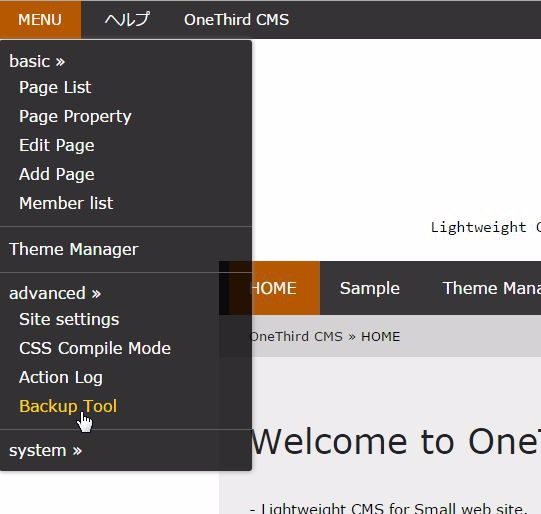
次にBackup Toolの [Download Latest version] を選択します
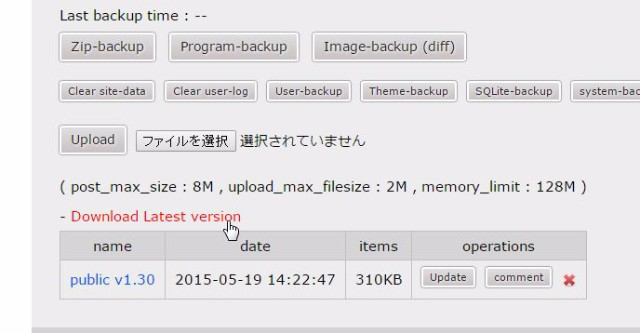
すると、最新版のOneThird CMSのシステムファイルがダンロードされますので、[Update]をクリックしバージョンアップしてください
以上でインストールは終了です
サイトを正式公開するまで、外部からのアクセスをシャットダウンしたい場合は、サイト設定の[basic settings]のsite status をUnder Maintenance(メンテナンスモード)にしておいてください
2016/7/10 追記
一部の動作に不具合が発生するため、WAFの設定を無効にしてください